Du möchtest deine Google Ads Kampagnen anhand von etracker Daten steuern? Das ist mit dem Google Ads Conversion Upload kein Problem. Einzige Voraussetzung ist, dass du das Google Ads Tracking eingebaut hast.
Der automatische Upload von Conversion-Daten zu Google Ads ermöglicht es dir,
- direkt in Google Ads die Conversion-Raten und Umsätze deiner Kampagnen zu sehen, sodass du Kampagnen komplett in Google Ads steuern und analysieren kannst.
- Conversions und Umsätze für automatische Gebotsstrategien wie z. B. Ziel-CPA oder Ziel-ROAS zu nutzen.
Nach einmaliger Einrichtung läuft der Upload automatisch. In nur drei Schritten ist die Einrichtung erledigt:
1. Einrichtung der Conversion Upload-Einstellungen in etracker analytics
Gehe zu Einstellungen → Conversion Upload unter Reportings & Exporte:
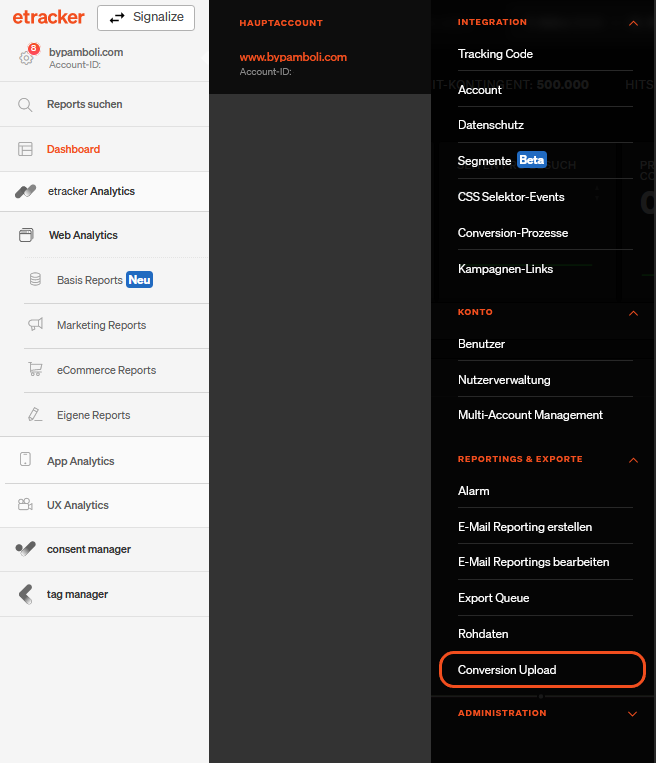
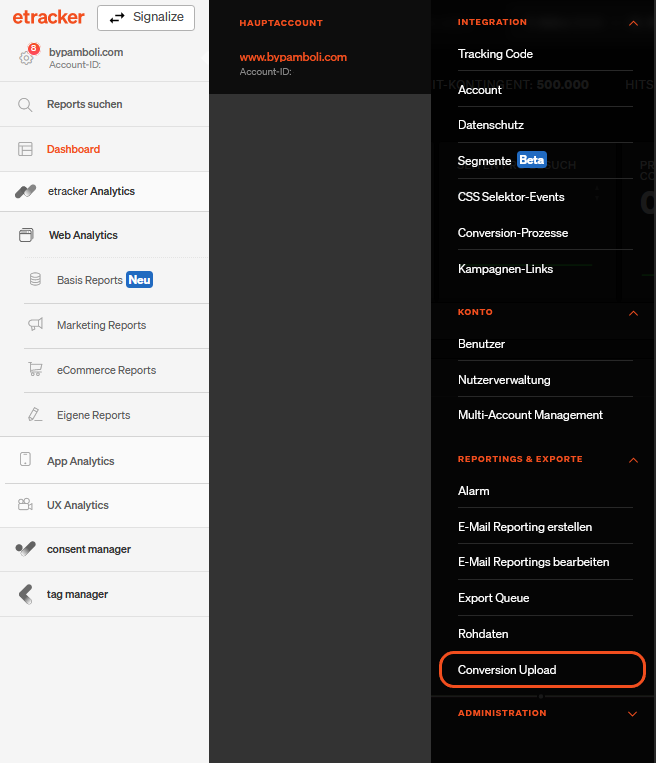
Nachdem das Feld Suffix der finalen URL für alle Google Ads-Kampagnen mit den passenden Parametern befüllt wurde, können folgende Einstellungen für den Conversion Upload vorgenommen werden:
- Einstellung des Intervalls für den Upload
- Wahl des Attributions-Modells für die Zuordnung der Conversion-Daten (weitere Infos)
- Auswahl der übermittelten Conversion-Aktionen und Zählmethode. Nur eine Conversion zu zählen, empfiehlt sich insbesondere bei Anfragen, Anmeldungen und anderen Leads. Für Käufe und Buchungen hingegen empfiehlt sich die Option Alle.
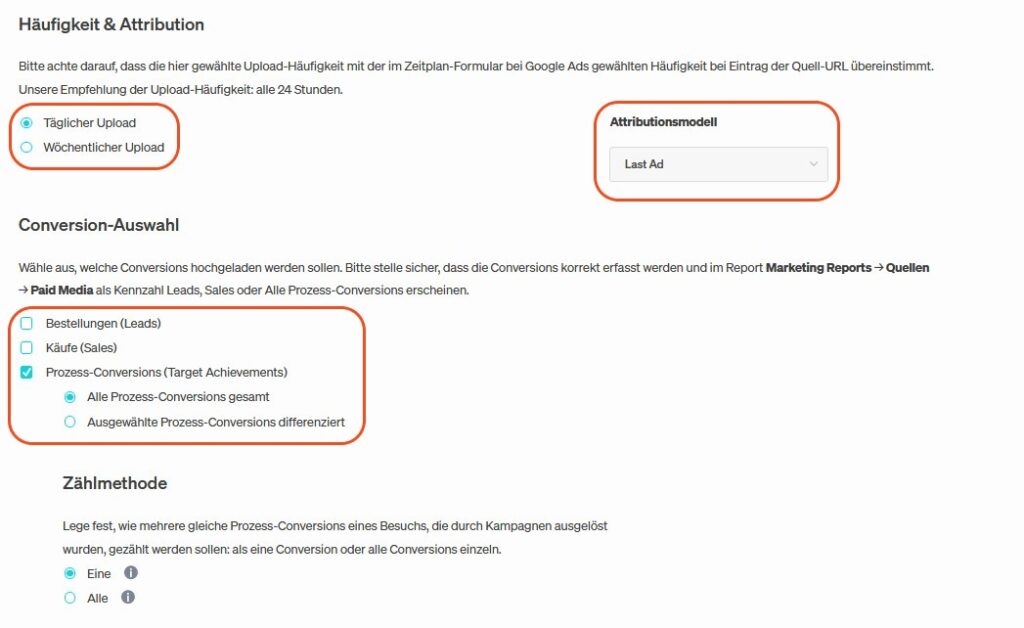
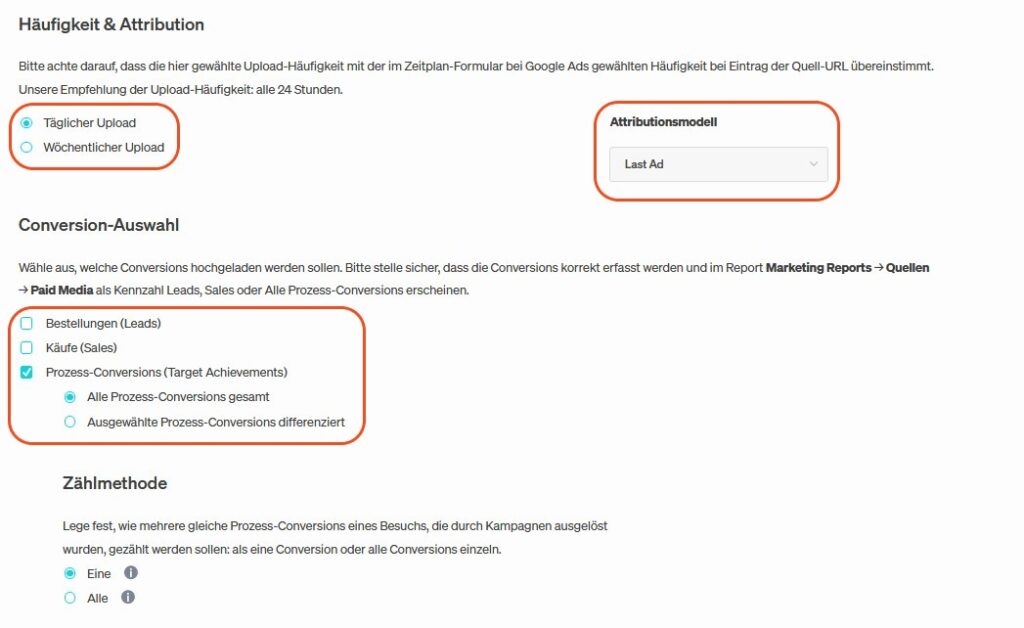
Ein täglicher Upload lädt jeweils die Daten der letzten zwei Tage (gestern und vorgestern) in Google Ads, ein wöchentlicher Upload jeweils die Daten der letzten vierzehn Tage (gestern, vorgestern, …).
Achtung! Die hier gewählte Häufigkeit des Uploads muss mit der später in Google Ads eingestellten Häufigkeit übereinstimmen!
Für Schritt 2 und 3 folge dieser Anleitung, wenn du die neue Oberfläche von Google Ads nutzt.
Für Schritte 2 und 3 folge dieser Anleitung, wenn du die alte Oberfläche von Google Ads nutzt.
Für die neue Oberfläche von Google Ads gilt:
2. Einrichtung des Conversion Uploads in Google Ads
Logge dich hierfür bei Google Ads ein, wähle in der Menüleiste Zielvorhaben → Uploads → Zeitpläne und klicke auf das Plus-Zeichen:
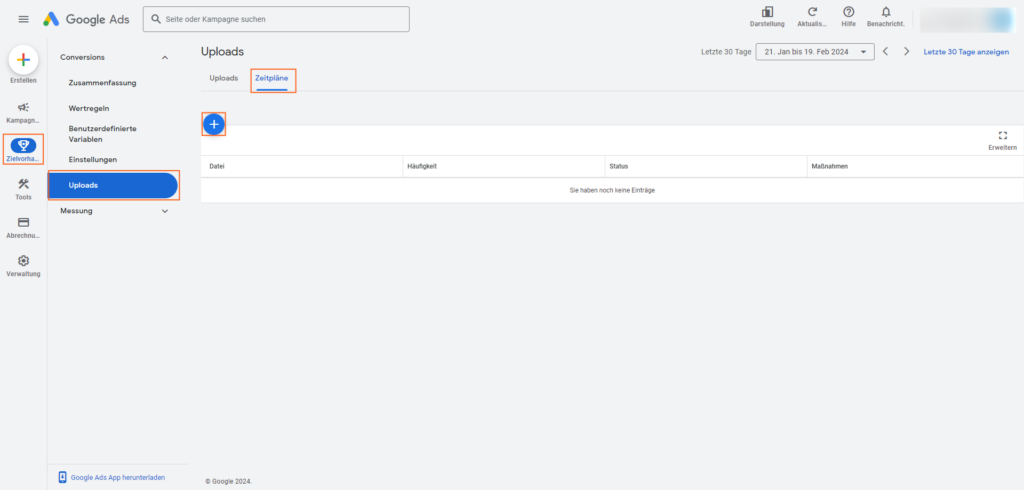
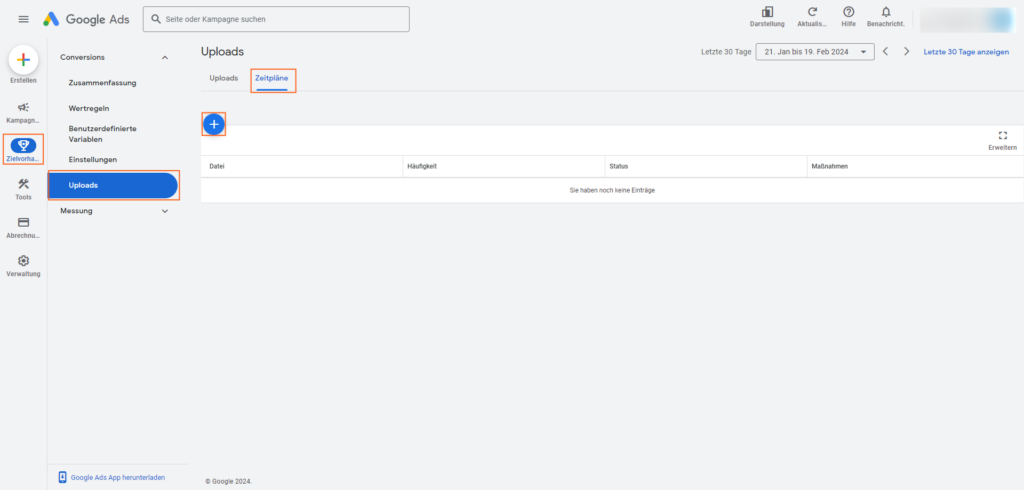
Als Quelle wählst du HTTPS aus und fügst die in den Upload Einstellungen in etracker analytics erstellte Quell-URL in das Feld Quell-URL ein:
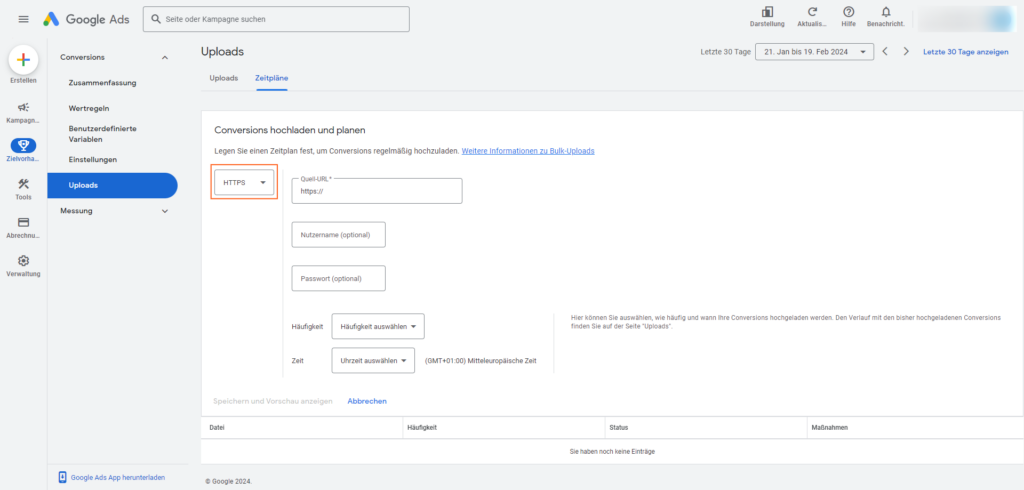
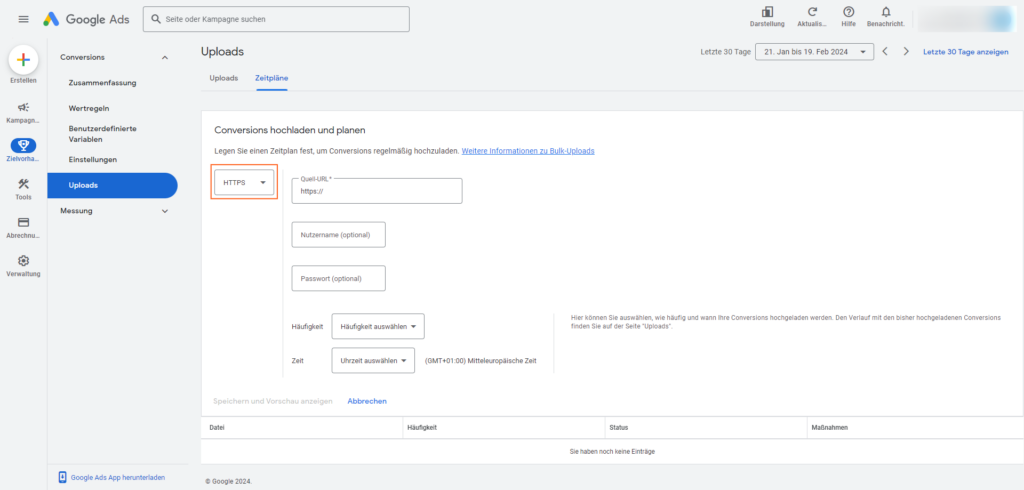
So ist sichergestellt, dass nur Google Ads die Daten abholen kann. Die Quell-URL kann jederzeit in etracker Analytics erneuert werden, muss dann jedoch erneut bei Google Ads eingetragen werden.
Zuletzt stellst du die Häufigkeit und Zeit ein und klickst dann auf Speichern und Vorschau anzeigen, um den Zeitplan zu speichern. Google Ads lädt die Daten erstmalig, zeigt eine Vorschau an und startet den automatischen Upload.
Achtung! Die Häufigkeit des Uploads in Google Ads muss mit der Häufigkeit übereinstimmen, die beim Generieren der Quell-URL gewählt wurde.
Um sicherzustellen, dass wirklich alle Conversions vom jeweiligen Vortag verarbeitet wurden, empfehlen wir, als Uhrzeit für den Upload eine Zeit zwischen 3:00 Uhr und 8:00 Uhr einzustellen.
3. Conversion-Aktionen in Google Ads hinterlegen
Klicke auf das große +-Erstellen-Symbol und wähle den Punkt Conversion-Aktion.
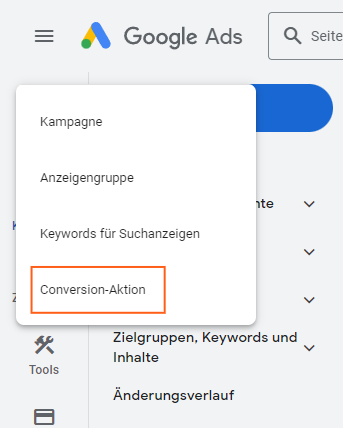
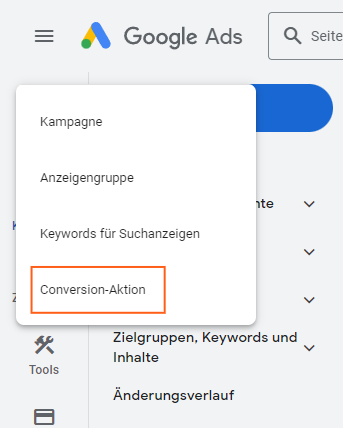
Klicke rechts auf Import und wähle anschließend diese Einstellungen, bevor du auf Weiter klickst.
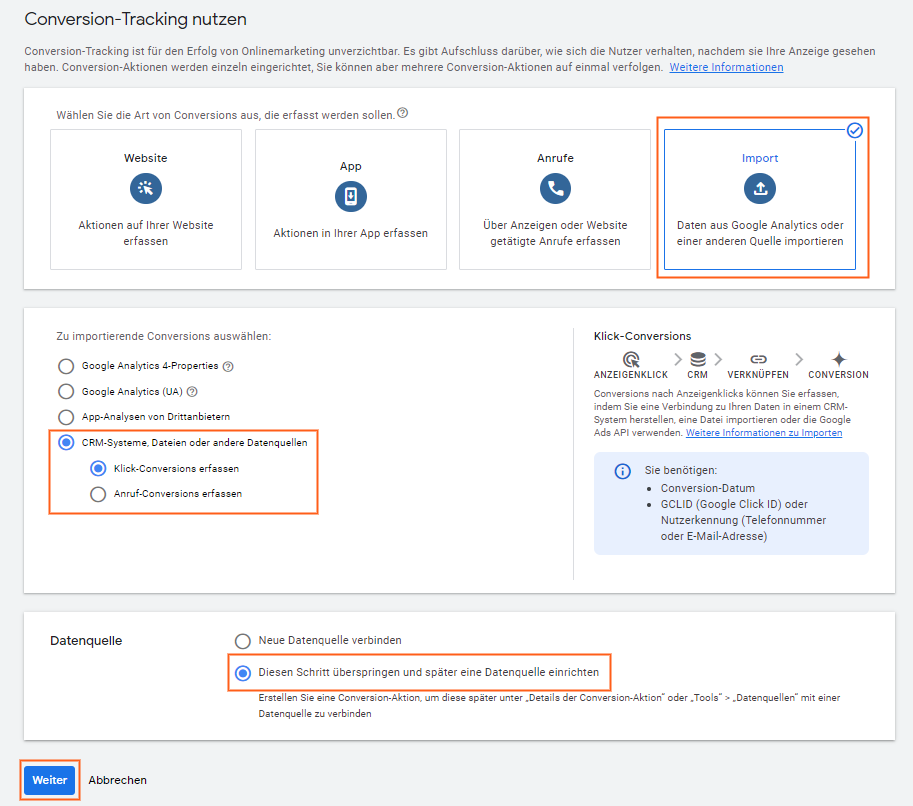
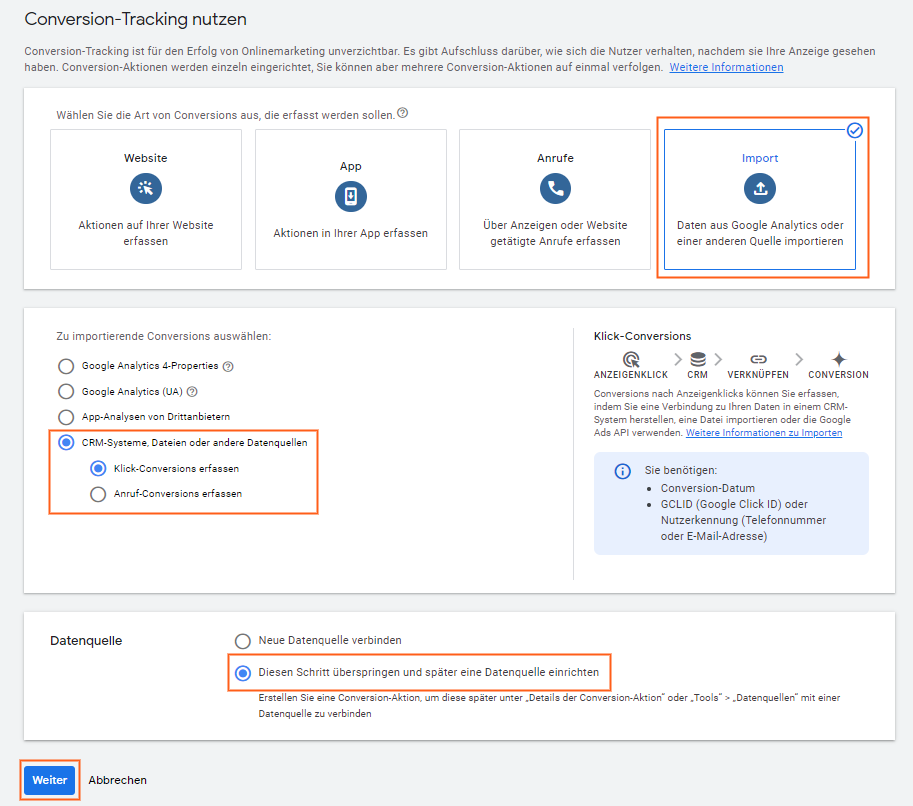
Lege jetzt das passende Conversion-Zielvorhaben fest und trage als Conversion-Name je nach vorheriger Conversion-Auswahl in etracker analytics ein:
- Für Bestellungen: lead
- Für Käufe: sale
- Für alle Ziele gesamt: target_achievement
- Für ausgewählte Ziele: die Bezeichnung der jeweiligen Conversion wie unter der Dimension Konversions-Name ausgegeben.
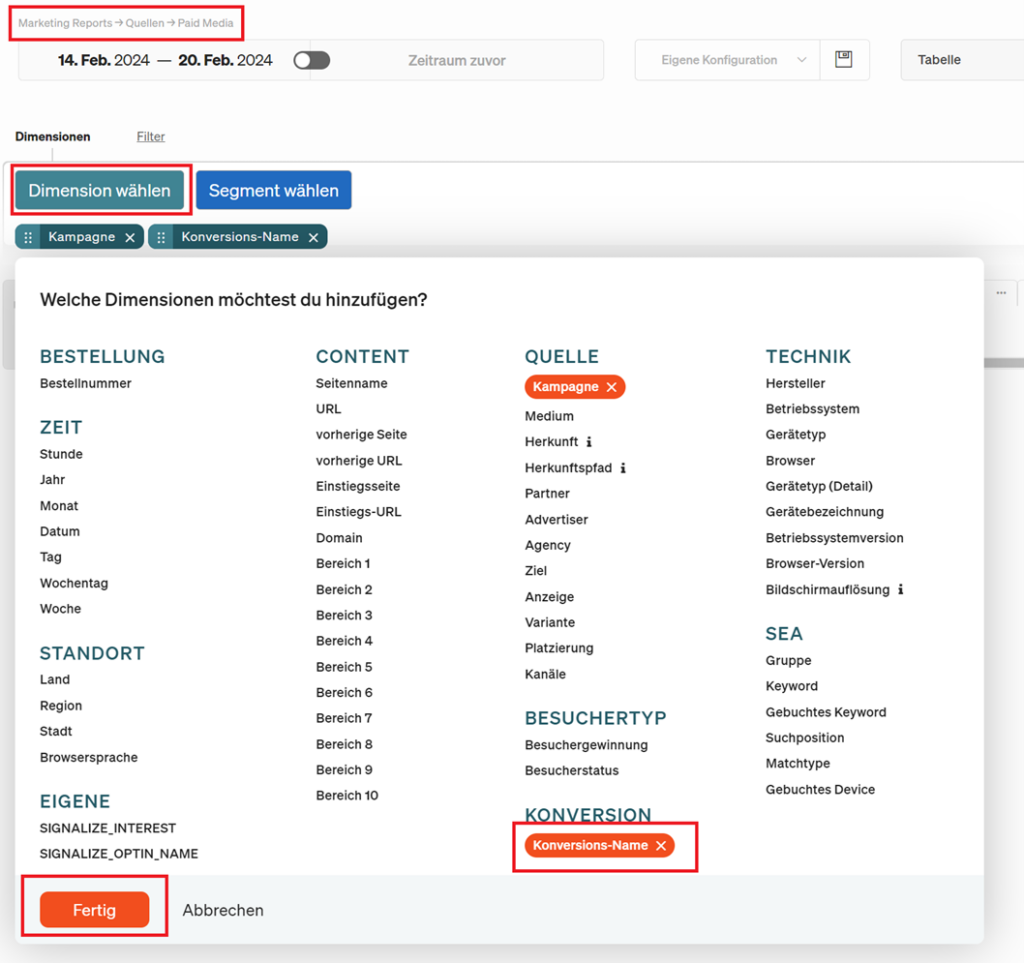
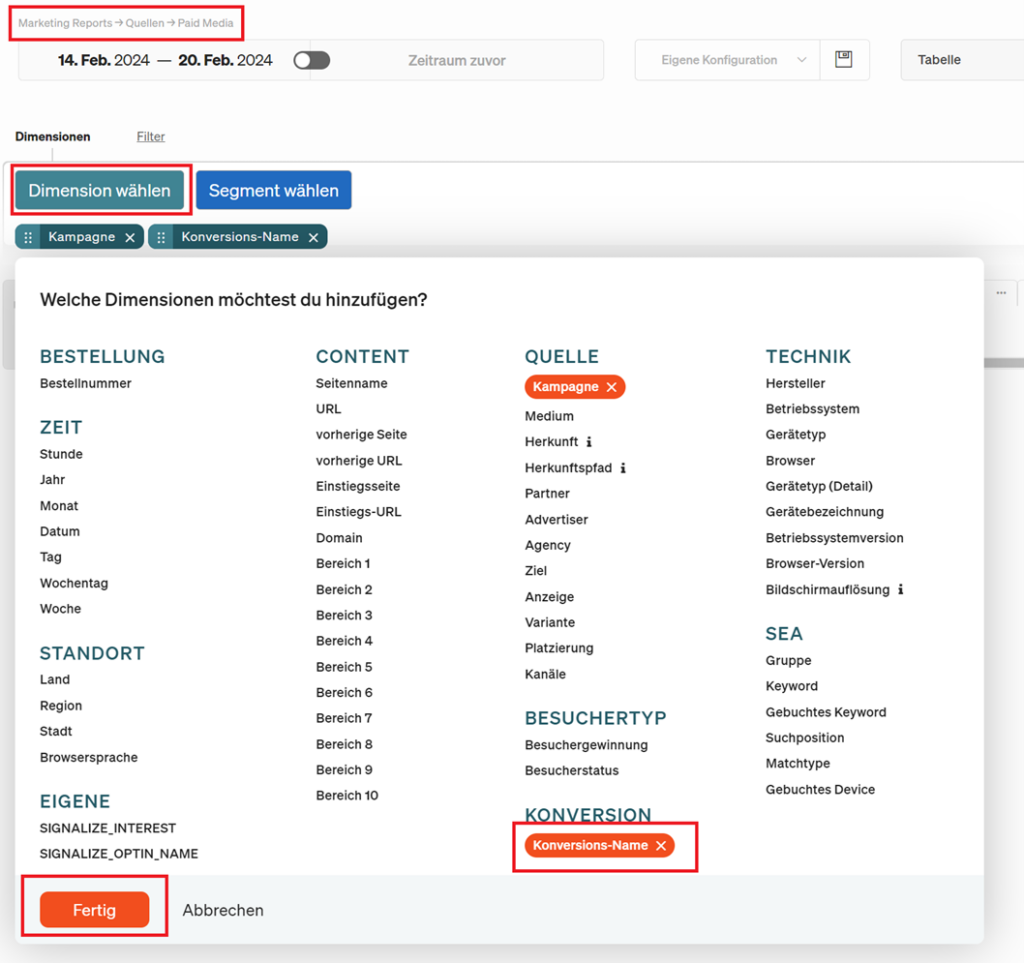
Bitte achte darauf, den Conversion-Name in exakt der richtigen Schreibweise zu verwenden.
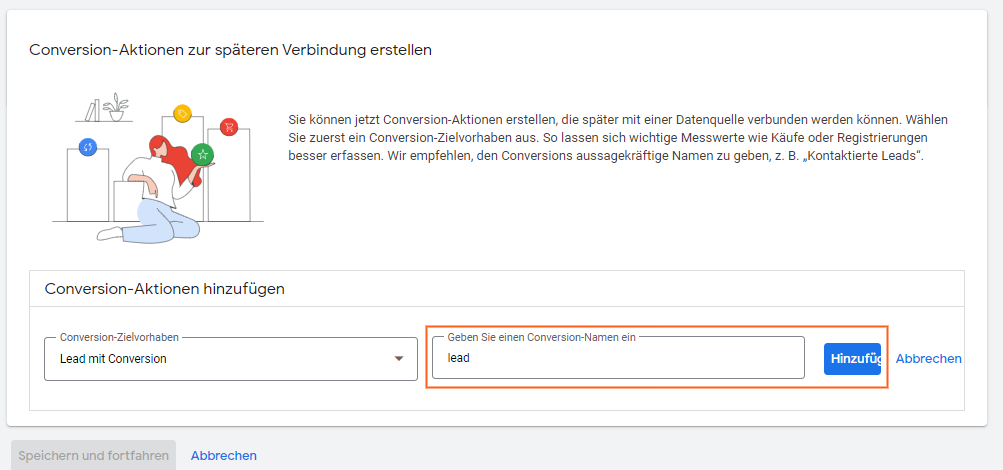
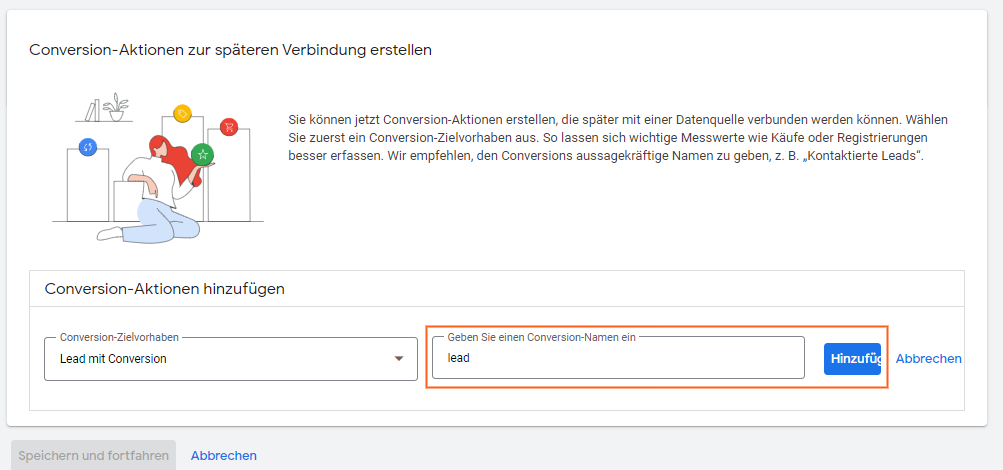
Konfiguriere die dazugehörigen Einstellungen, indem du Einstellungen wählst und dann Einstellungen für die Conversion-Aktion:
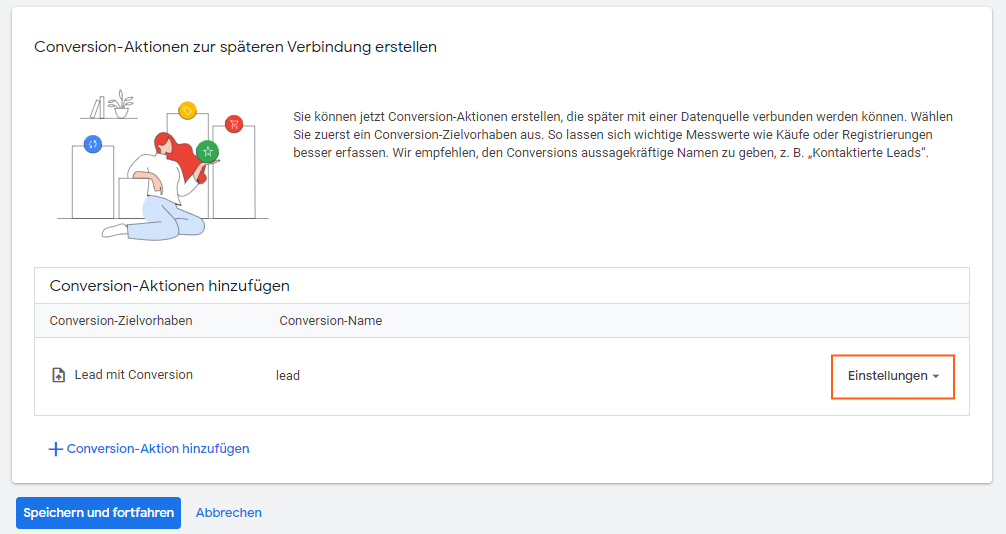
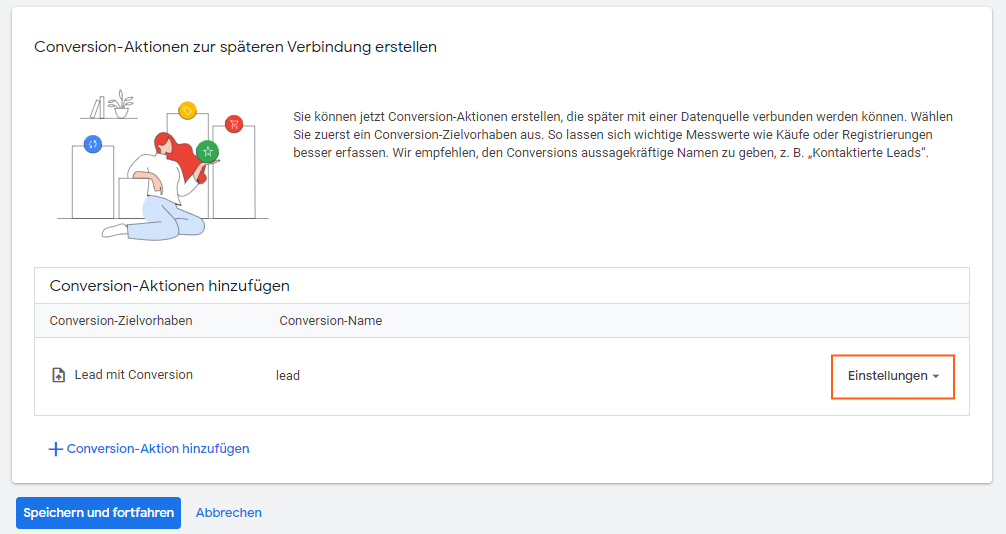
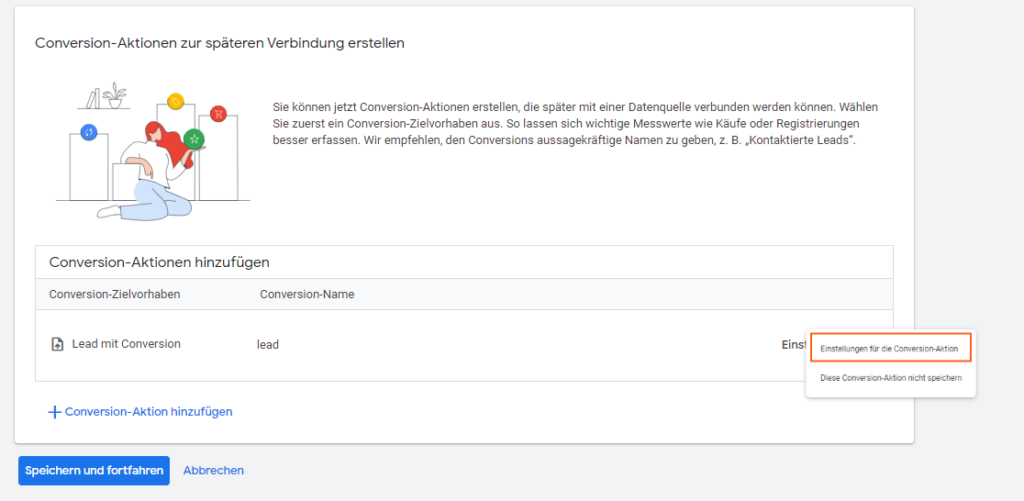
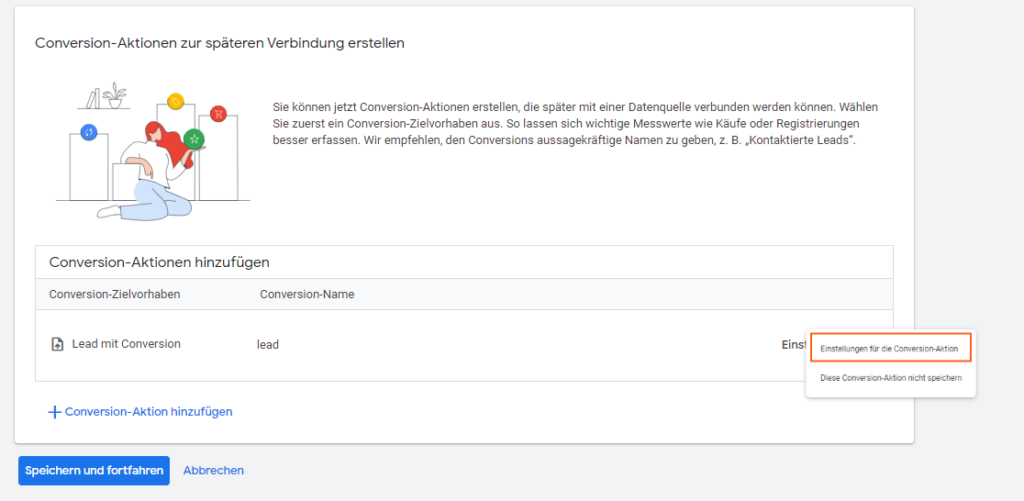
Wähle die passende Zählmethode aus, wie zuvor in etracker analytics eingestellt und das gewünschte Attributionsmodell:
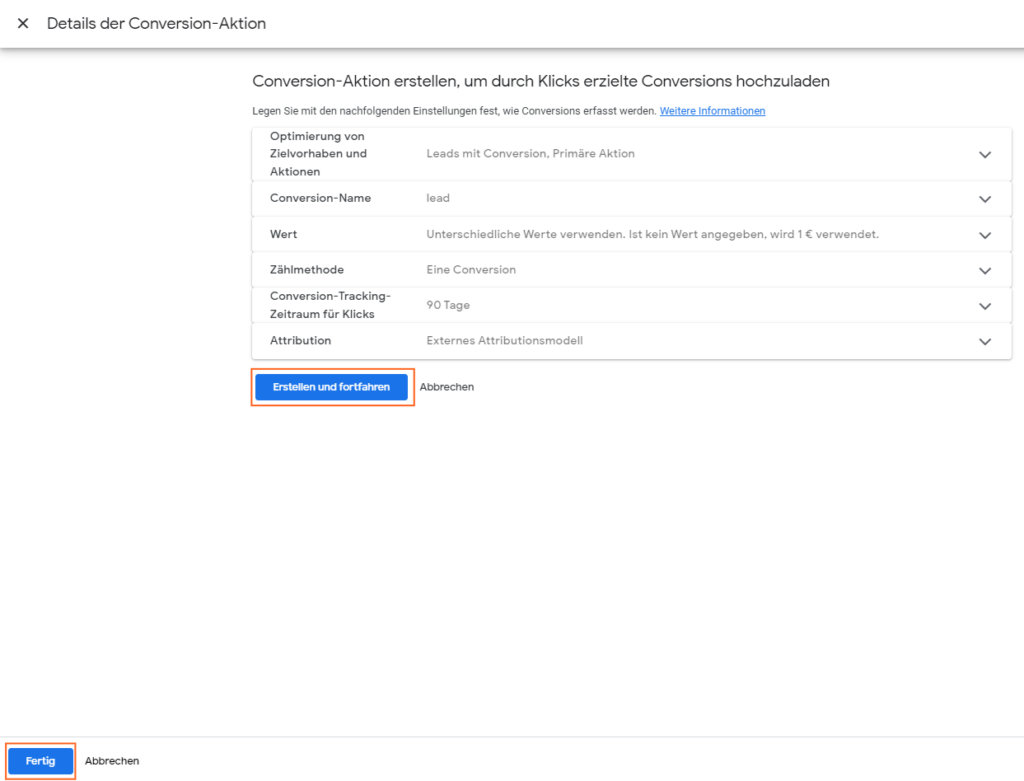
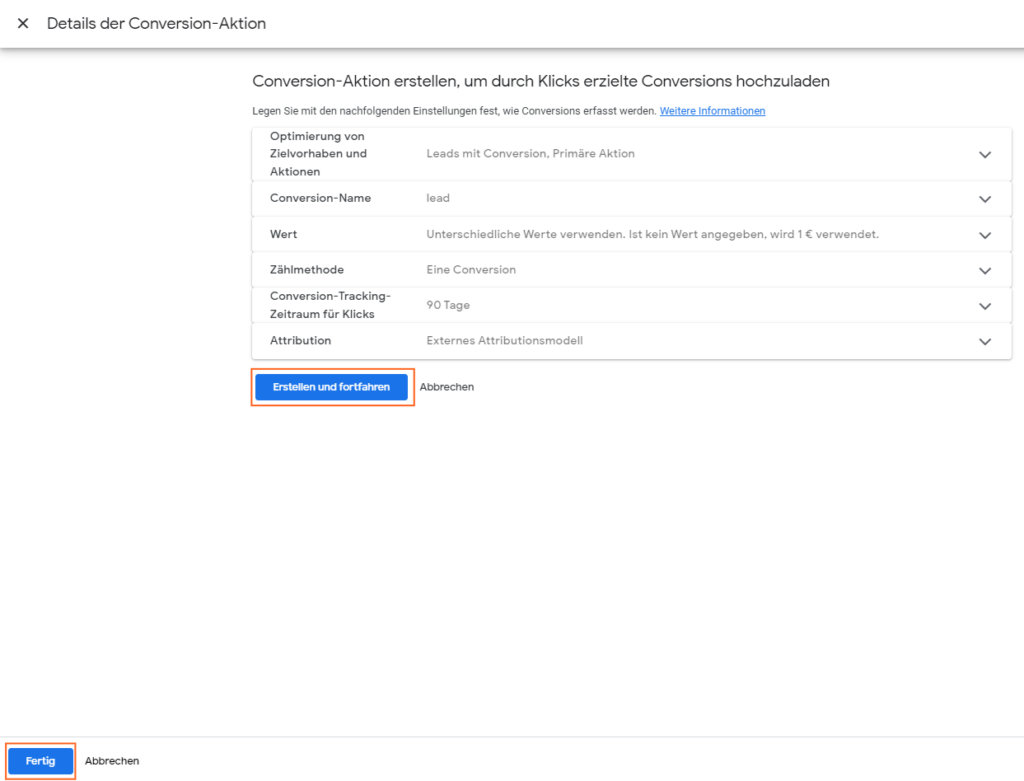
Im Regelfall empfiehlt es sich, die Attribution von etracker analytics zu verwenden, also das für Google Ads externe Attributionsmodell. Wenn du in der Conversion Upload-Konfiguration von etracker analytics das Modell Attribution in Google Ads ausgewählt hast, wähle in den Google Ads-Einstellungen die Attribution Datengetrieben (mehr Informationen).
Bitte beachte, dass für das datengetriebene Modell von Google Ads mindestens 3.000 Google Ad Klicks und 600 daraus resultierende Konversionen innerhalb von 30 Tagen vorliegen müssen.
Optional: Sollte bei der Erstellung einer Conversion-Aktion ein weiterer Schritt mit der Methode zum Messen von Offline-Conversions angezeigt werden, wähle Google Click Identifier aus:


Führe die Schritte jeweils für alle Conversion-Aktionen durch, die übertragen werden sollen!
Wenn alle zu berücksichtigenden Conversion-Aktionen angelegt wurden, ist die Einrichtung des Conversion Uploads abgeschlossen.
Für die alte Oberfläche von Google Ads gilt:
2. Einrichtung des Conversion Uploads in Google Ads
Logge dich hierfür bei Google Ads ein und klicke anschließend in der Menüleiste auf Tools:
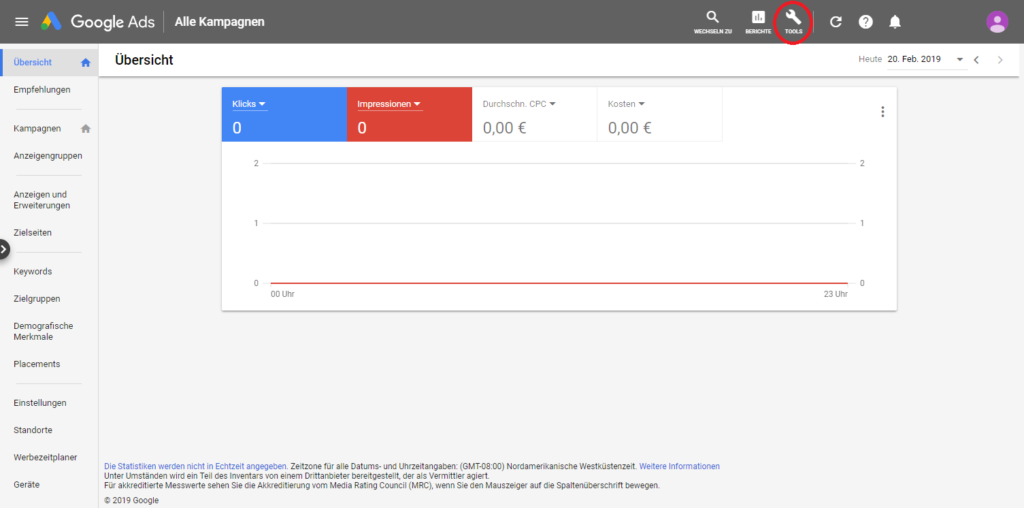
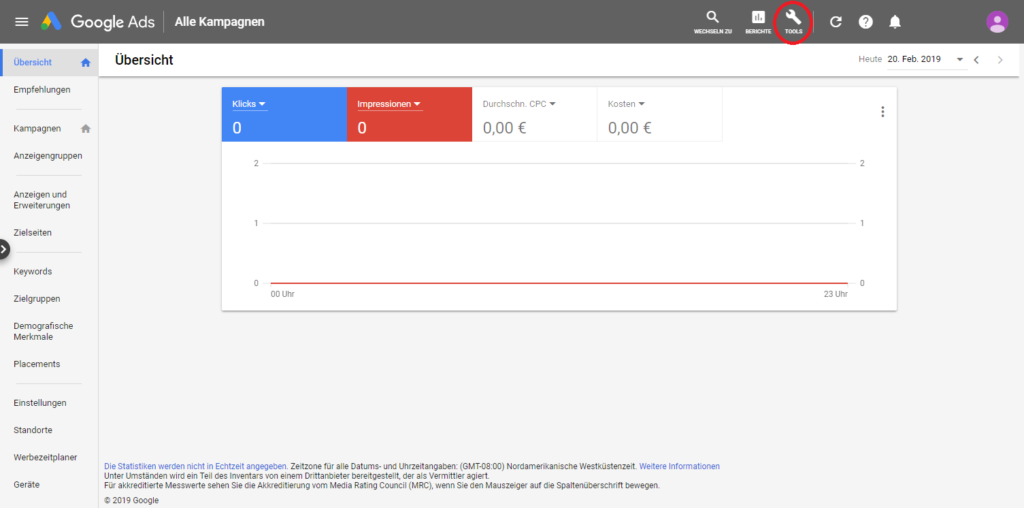
Gehe unter Messung zu Conversions:
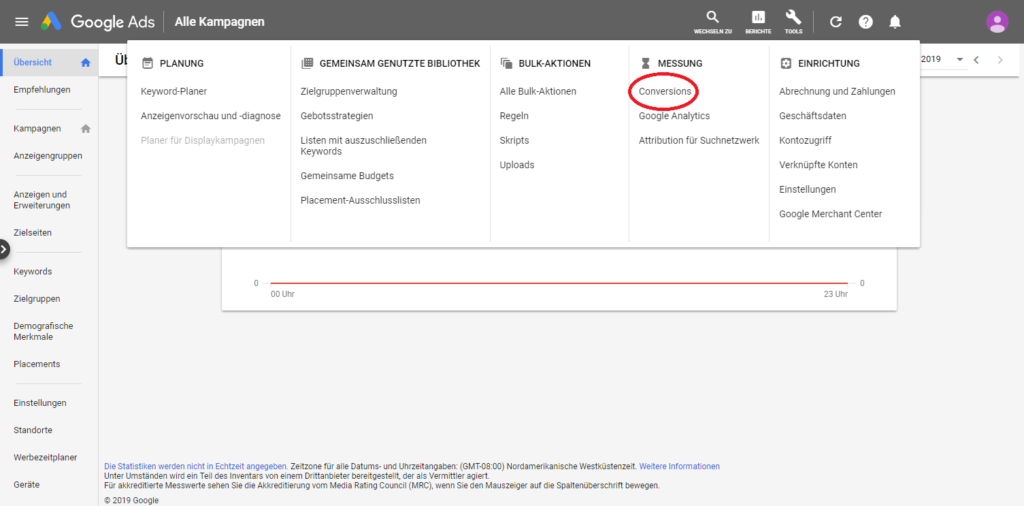
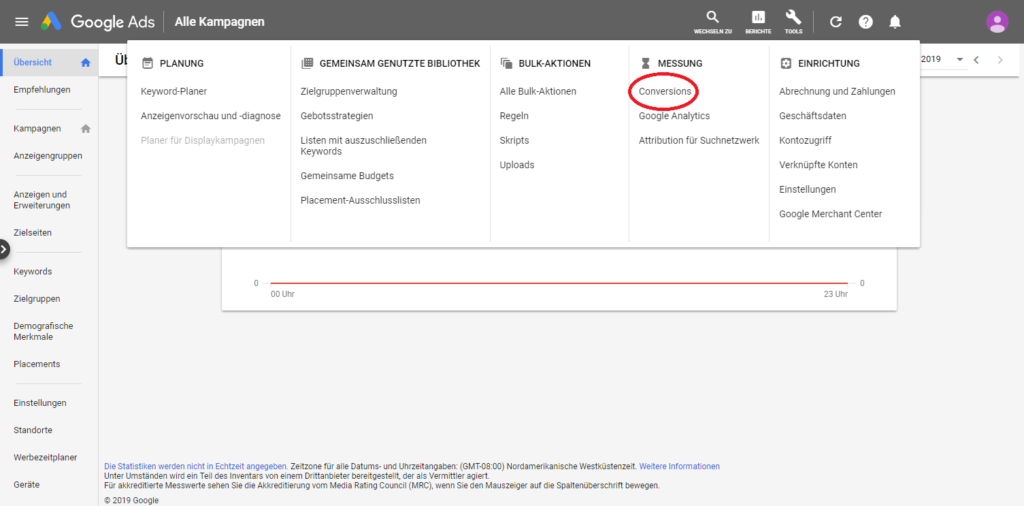
Für zeitgesteuerte Uploads klickst du auf Zeitpläne und richtest mit Klick auf das +-Symbol einen neuen Zeitplan ein:
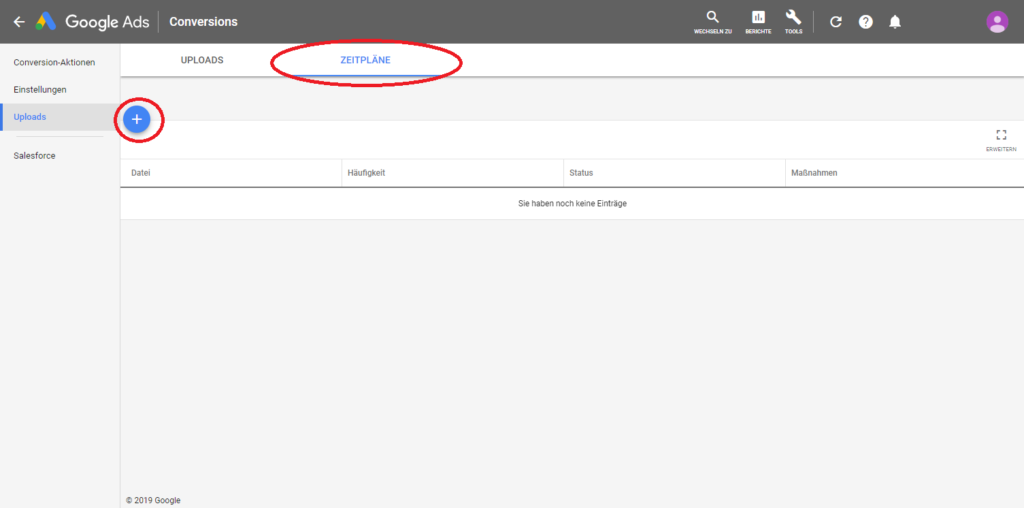
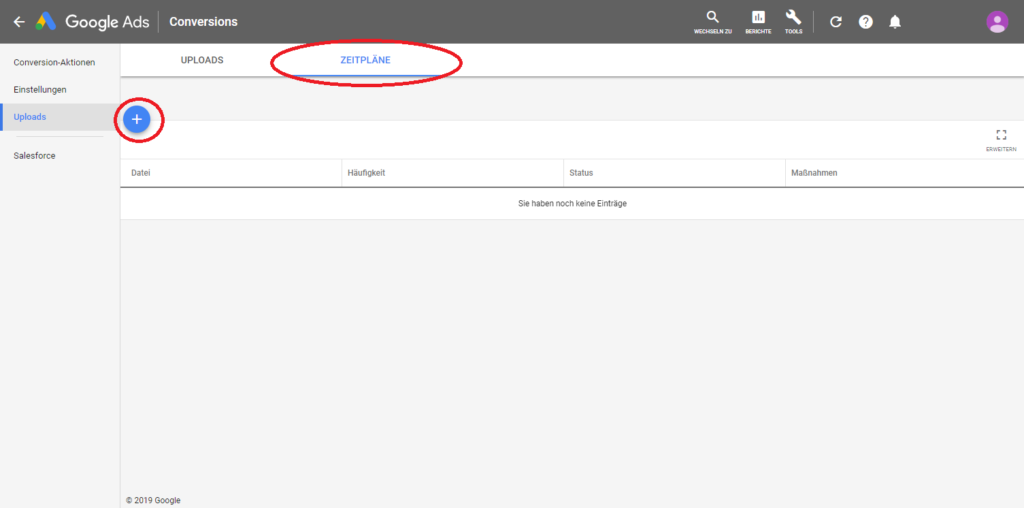
Als Quelle wählst du HTTPS aus und fügst die in den Upload Einstellungen in etracker Analytics erstellte Quell-URL in das Feld Quell-URL ein:
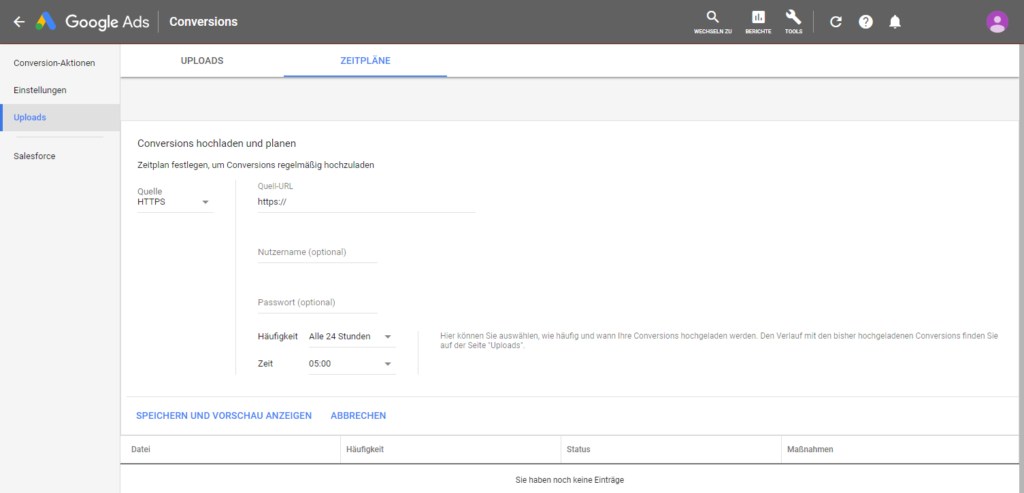
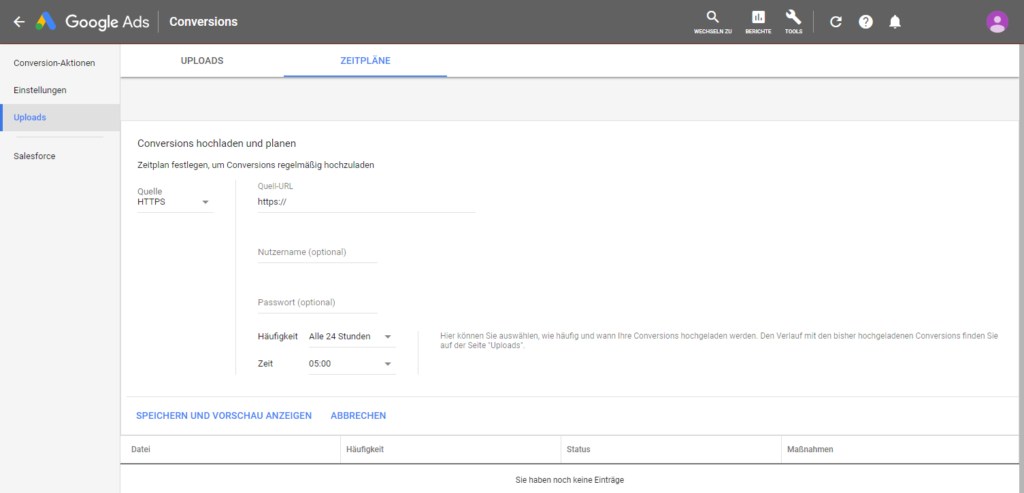
So ist sichergestellt, dass nur Google Ads die Daten abholen kann. Die Quell-URL kann jederzeit in etracker Analytics erneuert werden, muss dann jedoch erneut bei Google Ads eingetragen werden.
Zuletzt stellst du die Häufigkeit und Zeit ein und klickst dann auf Speichern und Vorschau anzeigen, um den Zeitplan zu speichern. Google Ads lädt die Daten erstmalig, zeigt eine Vorschau an und startet den automatischen Upload.
Achtung! Die Häufigkeit des Uploads in Google Ads muss mit der Häufigkeit übereinstimmen, die beim Generieren der Quell-URL gewählt wurde.
Um sicherzustellen, dass wirklich alle Conversions vom jeweiligen Vortag verarbeitet wurden, empfehlen wir, als Uhrzeit für den Upload eine Zeit zwischen 3:00 Uhr und 8:00 Uhr einzustellen.
3. Conversion-Aktionen in Google Ads hinterlegen
Als Letztes werden die Conversion-Aktionen in Google Ads angelegt.
Gehe hierzu auf Tools → Conversions → Conversion-Aktionen und klicke auf das +-Symbol.
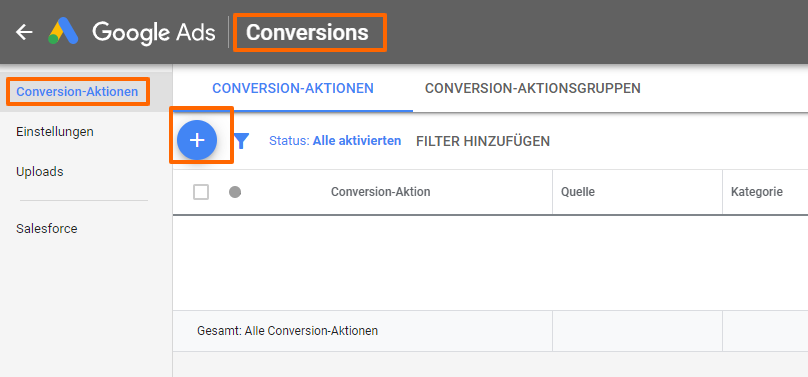
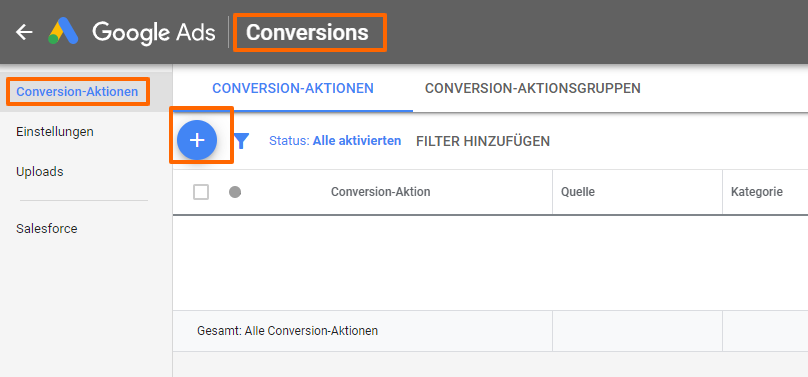
Unter Import wähle “Manueller Import mit API oder Uploads“ oder „Andere Datenquellen oder CRM-Systeme“ im Anschluss Klick-Conversions erfassen aus.
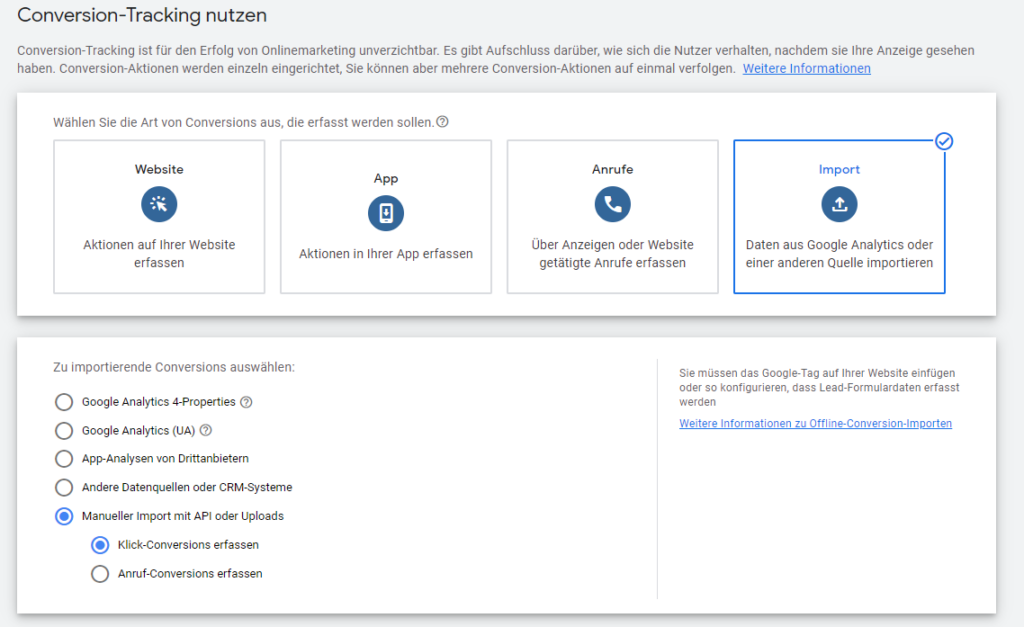
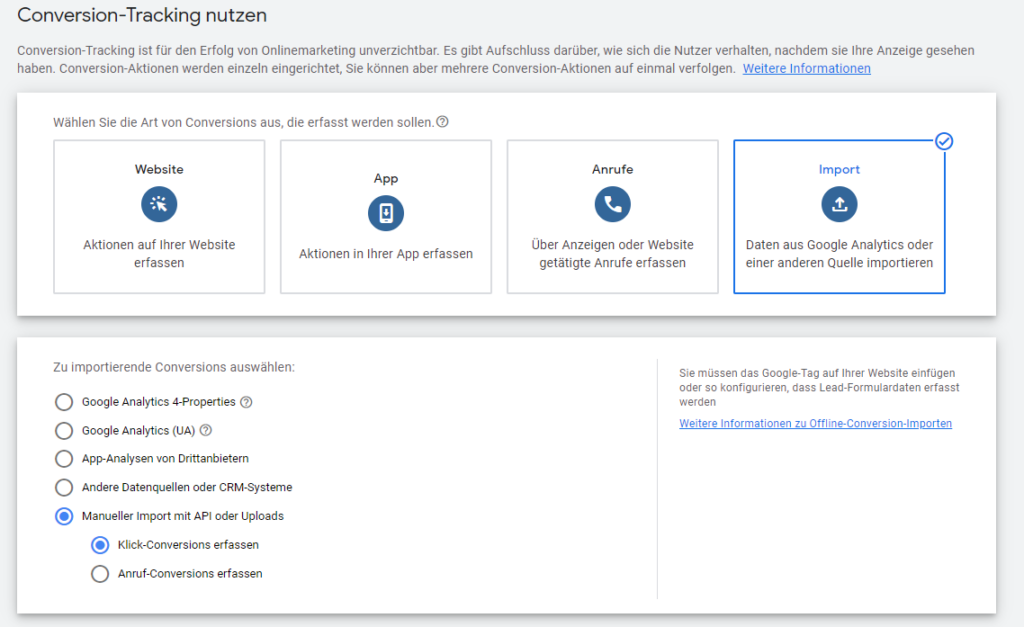
Lege jetzt die für dich passende Kategorie (z. B. Qualifizierter Lead) fest und trage je nach Conversion-Auswahl ein:
- Für Bestellungen: lead
- Für Käufe: sale
- Für alle Ziele gesamt: target_achievement
- Für ausgewählte Ziele: die Bezeichnung des jeweiligen Zielprozesses wie unter Basis Reports → Content → Conversion-Prozesse ausgegeben.
Bitte achte darauf, die Aktions-Bezeichnungen in exakt der richtigen Schreibweise zu verwenden.
Führe die Schritte jeweils für alle Conversion-Aktionen durch, die übertragen werden sollen, und fülle dabei die anderen Felder entsprechend der Anleitung aus:
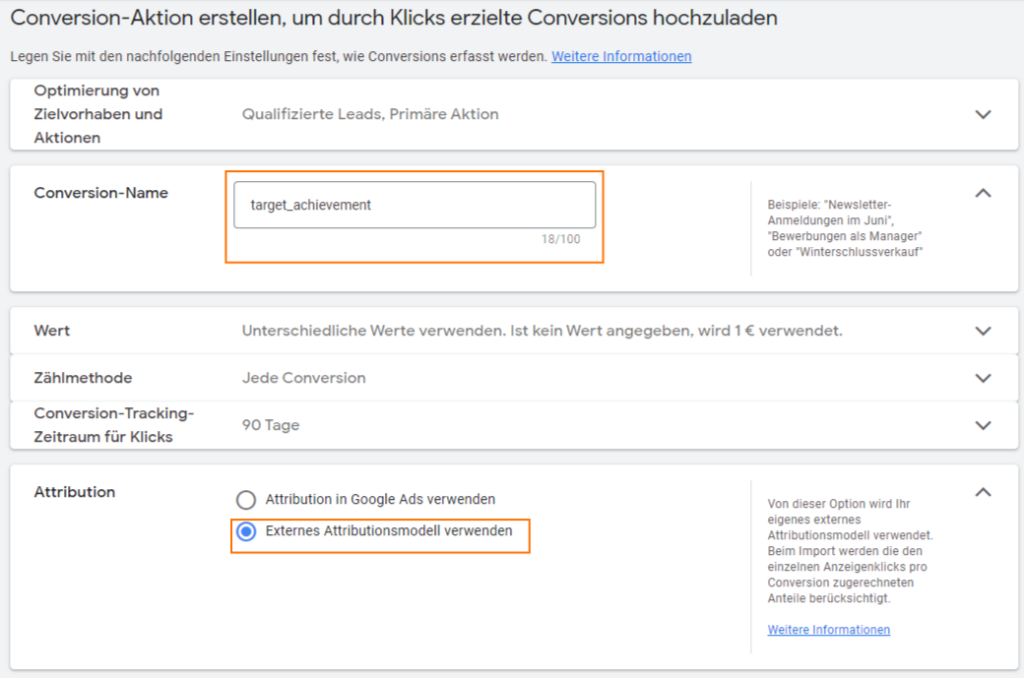
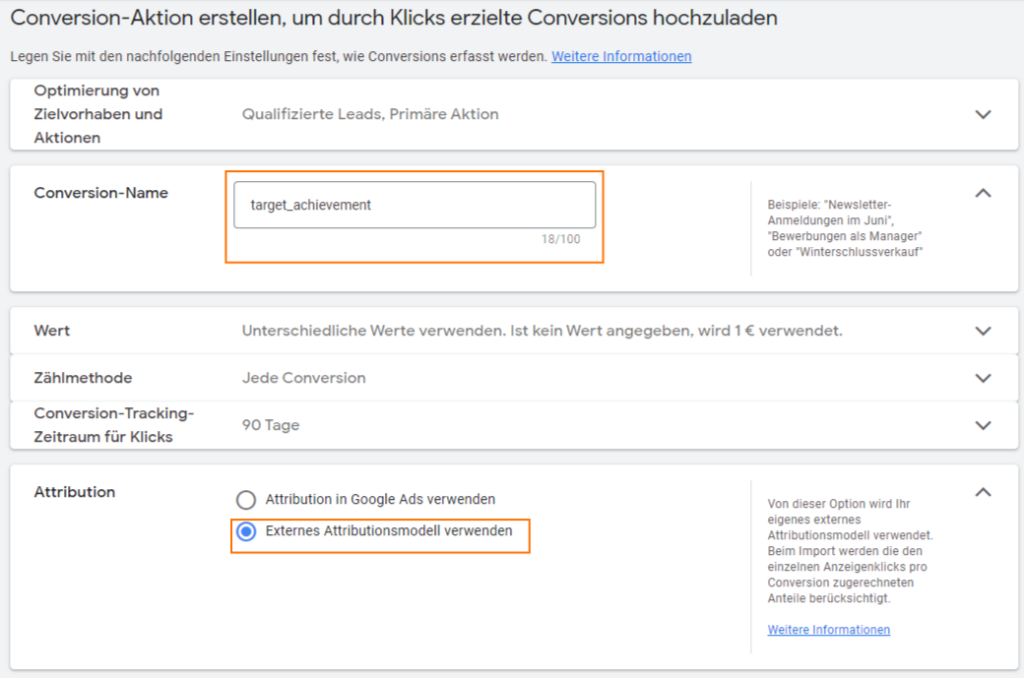
Wenn alle zu berücksichtigenden Conversion-Aktionen angelegt wurden, ist die Einrichtung des Conversion Uploads abgeschlossen.
Optional: Sollte bei der Erstellung einer Conversion-Aktion ein weiterer Schritt mit der Methode zum Messen von Offline-Conversions angezeigt werden, wähle Google Click Identifier aus:

